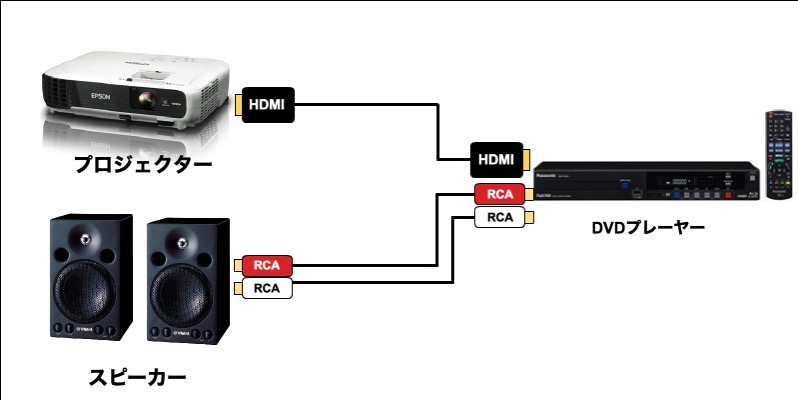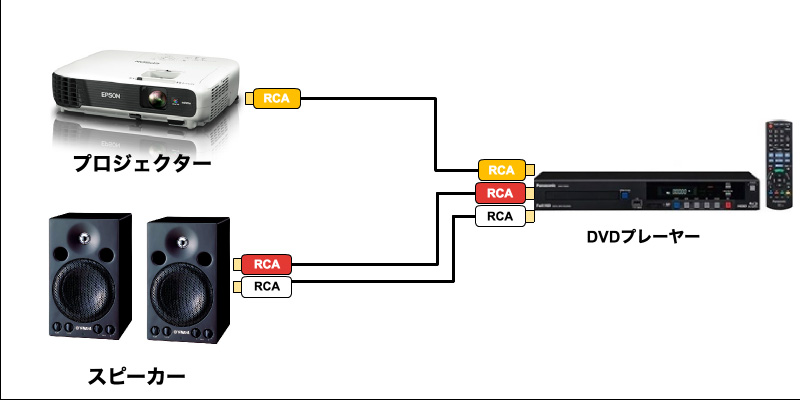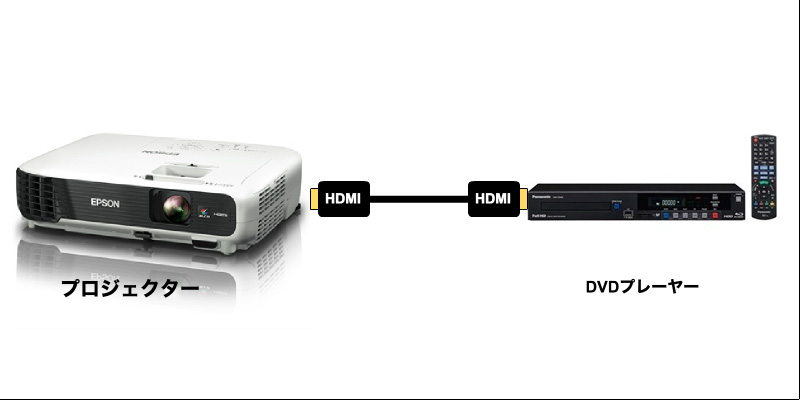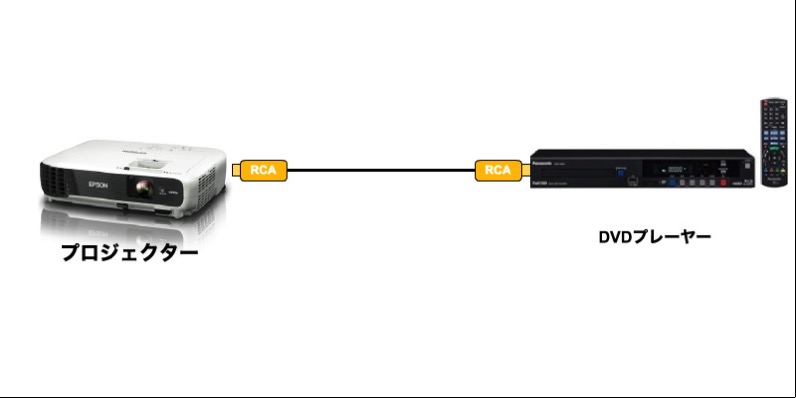DVDプレーヤーとプロジェクターを接続、設定する方法
DVDをプロジェクターの大画面で楽しむと迫力がアップしていいですよね。プレゼンやイベントまたはホームシアターなどで初めてプロジェクターとDVDプレーヤーを接続したいということもあるかと思います。DVDプレーヤーをプロジェクターに接続する場合にはいくつか気をつけるポイントがあります。今回はプロジェクターとDVDプレーヤーを接続する方法を紹介します。
スポンサードリンク
はじめに
DVDとプロジェクターを接続する前に一点確認する点があります。それはDVDの音声をだしたいかどうか?です。プロジェクターは映像を投影する機械ですので音声を出力する機能は基本的にありません(一部モデルを除く)。音声を出したい場合はスピーカーを別途用意する必要があるので音声を出したいかどうか事前に確認しておきましょう。
DVDとプロジェクターの接続図
DVDとプロジェクターの接続方法ですが、DVDの音声を出す場合と出さない場合の2パターンで接続図を作ってみました。
HDMI接続で音声を出力する場合
RCA接続で音声を出力する場合
DVDプレーヤーの音声を出力したい場合、プロジェクターとは別にスピーカーが必要になります。映像信号はプロジェクター本体に接続し、音声信号はスピーカーに接続する形となります。ただし一部のプロジェクター機種にはスピーカーが内蔵されている場合がありますので、スピーカー内蔵タイプの場合には音声信号もプロジェクターに接続することでプロジェクターから音声をだすことができます。
HDMI接続で音声を出力しない場合
RCA接続で音声を出力しない場合
DVDプレーヤーの音声を出力しない場合、映像信号をプロジェクター本体に接続するのみとなります。音声信号を接続する必要がないので接続はシンプルで簡単ですね。
用意するもの
DVDプレーヤーとプロジェクターを接続する前に、DVDプレーヤー、プロジェクター、接続ケーブルが必要です。
- プロジェクター
- DVDプレーヤー
- スピーカー
- 接続ケーブル
プロジェクター
プロジェクター機種はビジネス用でもホームシアター用でも特に問題ありません。ほとんどのプロジェクター機種はプロジェクター本体にスピーカーは内蔵されていないので音声を出力したい場合、別にスピーカーを用意する必要があります。ただし、一部のプロジェクター機種にはスピーカーが搭載されていので 別途スピーカーを用意する必要なく映像も音声もプロジェクターから出力させることができます。
DVDプレーヤー
DVDを再生するための機器です。最近では基本的な機能のみを絞ったモデルも発売されていて、数千円で購入できるモデルもあります。
ブルーレイレコーダーにもDVD再生機能が付いているモデルがほどんとですので、すでにブルーレイレコーダーまたはブルーレイプレーヤーを持っている場合にはDVD再生できるか取扱説明書などで製品仕様を確認しましょう。
スピーカー
DVDの音声を出すため別にスピーカーが必要となります。最近ではコンパクトなスピーカーで大きい音を出すモデルも増えています。
より大きい音で出力したい場合、会議室で使用するスピーカーと接続することも可能です。
接続ケーブル
プロジェクターとDVDを接続するケーブルはプロジェクター、DVD側の接続端子を確認し対応したケーブルを用意しましょう。
HDMIケーブル
RCAケーブル
スポンサードリンク
プロジェクターとDVDプレーヤーを接続する
接続する前にプロジェクター、DVDプレーヤー本体それぞれどのような接続端子が用意されているかを確認しておきましょう。接続できる端子によって接続するケーブルの種類が異なってきます。また、プロジェクター本体にスピーカーが内蔵されているかどうかも確認する必要があります。
プロジェクター本体の接続端子を確認
プロジェクターをDVDプレーヤーと接続するためには、RCA端子かHDMI端子での接続となります。
RCA端子とは赤、白、黄色の端子のことです。白、赤色は音声信号、黄色は映像信号となっています。HDMI端子は細長い端子でこの端子だけで映像と音声信号を同時に送ることができます。HDMI端子は映像信号を送る際によく使われる端子となっているのでここ数年に発売されたプロジェクターのほとんどにHDMI端子が用意されています。
DVDプレーヤー本体側の端子を確認
次にDVDプレーヤー側の接続端子を確認します。DVDプレーヤー裏面にはいろいろな接続端子が用意されていますが、プロジェクター同様RCA端子またはHDMI端子が用意されているか確認しましょう。もしRCA端子とHDMI端子両方あった場合は画質がいいHDMI端子を選びましょう。
スピーカー本体の端子を確認
最後にスピーカー側の接続端子を確認しましょう。スピーカー機種によって大きく分けて2種類の端子が用意されています。
多くのスピーカーに用意されているのがこのイヤホン端子です。別名ステレオミニプラグとも言われています。
比較的大きいサイズのスピーカーの場合、RCA端子が用意されています。スピーカーへの接続は音声信号のみとなるのでRCA端子の白と赤色のみとなっています。
接続ケーブル
プロジェクター、DVDプレーヤー、スピーカーそれぞれの端子がわかったところで、映像信号をHDMIかRCAか、音声信号をRCAかステレオミニプラグで接続するか決まったかと思います。それぞれの端子に対応したケーブルを用意しましょう。
HDMIケーブル
RCAケーブル
RCA⇔ステレオミニプラグケーブル
プロジェクターとDVDプレーヤーを接続する
それぞれの端子を確認したところでプロジェクターとDVDを接続していきましょう。
HDMI接続の場合
HDMIケーブルで接続する場合、プロジェクター側のHDMI端子にHDMIケーブルを挿します。
次にDVDプレーヤー側のHDMI端子にHDMIケーブルを接続しましょう。これで映像信号の接続は完了です。
HDMI接続でDVD音声を出力する場合
プロジェクターにスピーカーが内蔵されてないモデルの場合、そのままでは音声を出すことができません。その為DVDプレーヤー側のRCA端子から音声信号を出力する必要があります。映像信号はHDMIケーブル、音声信号はRCAケーブルで接続です。
スピーカー側に用意されている端子に接続します。スピーカー機種によってRCA接続端子か…
ステレオミニプラグ端子で接続します。
プロジェクターにスピーカーが内蔵されている場合
プロジェクターにスピーカーが搭載されているモデルであれば、HDMIケーブル一本で映像信号と音声信号が同時に出力されるので追加で音声用のケーブルを接続する必要はありません。スピーカー内蔵のプロジェクターで音がでないという場合、プロジェクター側のHDMI接続時の音声出力がOFFになっているか、スピーカーのボリュームが小さいなどの可能性があるので設定を確認してください。
RCA接続の場合
プロジェクターとDVD プレーヤーをRCAケーブルで接続する場合、黄色のケーブルをプロジェクターに接続します。
DVDプレーヤー側のRCA端子にRCAケーブルを接続しましょう。これで映像信号の接続は完了です。
RCA接続でDVD音声を出力する場合
プロジェクターにスピーカーが内蔵されてないモデルの場合、そのままでは音声を出すことができません。その為DVDプレーヤー側残りの赤色と白色のケーブルをスピーカーに接続します。
スピーカー側に用意されている端子に接続します。スピーカー機種によってRCA接続端子か…
ステレオミニプラグ端子で接続します。
プロジェクター、DVDプレーヤーの電源を入れる
接続が完了したら、最初にプロジェクターの電源を入れ、その後にDVDプレーヤーの電源を入れます。最初にプロジェクターの電源を入れることでDVDプレーヤーの信号を自動的に認識し入力切り替えを行ってくれます。DVD映像が出力されれば無事完了です。
もしもDVDの映像が表示されない場合は?
もしプロジェクターに映像がうまく表示されない場合、プロジェクター本体または付属のリモコンでプロジェクターの入力切り替えボタンを押しましょう。
プロジェクターとDVDの接続まとめ
DVDとプロジェクターを接続するポイントとしてはDVD側、プロジェクター側それぞれの接続端子を確認し、プロジェクターに信号が出力されているか、プロジェクター側の入力設定が間違っていないかがなどポイントとなってきます。また、DVDの音声信号をスピーカーに出力したいかどうかもポイントになってきます。
スポンサードリンク